前言
对于Mac电脑的认识,我一直停留在装B神器的意识上,就在前两天我彻底改变了庸俗的看法,当时忙着写毕业设计,苦于iOS开发没有服务器,
数据都是从网上抓取或本地plist文件,感觉不够高大上,毕业设计怎能平庸,于是乎准备倒腾下服务器开发,以满足我的毕(装)业(B)心愿。
准备阶段
1. Mac电脑一台
2. 简单的php或 tsp或者C#(会些皮毛能简单写点即可)
3. Unix/Linux终端命令
开始
1. 启动服务器Apache(为什么选择Apache?免费、开源)我们的Mac电脑真是一个开发利器,默认已经安装了Apache、python环境等,打开终端,输入sudo apachectl -k start,(操作时可能会让输入电脑的密码)这样Apache服务器就打开了
2.打开浏览器,在地址栏输入localhost或者127.0.0.1
若出现下面的页面表示启动成功
3.此刻您肯定怀疑了?为什么会显示It works!,这是Apache的默认目录显示状态。我们搭建自己的服务器就是修改默认目录里面的内容或者直接修改目录 。
4.在终端输入:cd /etc/apache2/进入Apache内部,以系统级服务的身份输入sudo vim httpd.conf,打开httpd.conf 配置文件
5.查找 DocumentRoot字符串,进行修改
如图标注所示,这就是默认Apache服务器目录 ,按i键进行修改,修改该目录里面的地址就可以重新操作服务器了。
DocumentRoot "/Users/wangxinxin/Sites"
注意一共有三处需要改动的,如下图所示
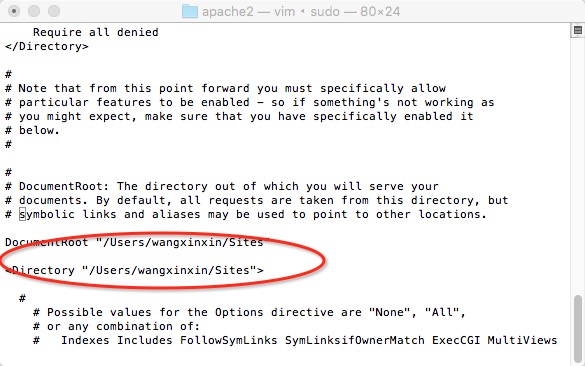
修改完成之后按Esc,再shift+:输入wq,保存退出当前文件(Linux基础命令,不懂的话谷歌一下)
6.重新启动一下Apache服务器sudo apachectl -k restart
7.我们上面在把服务器文件夹指定到Sites这个文件中,在这个文件夹中放入一张名称为001.jpg的图片,在浏览器中输入localhost/001.jpg ,如果访问的到就说明服务器已经搭建完毕
8.关闭Apache服务器:sudo apachectl -k stop
做个简单Demo测试一下
新建一个工程—>在Main.storyboard里面拖一个UIImageView和一个UIButton,当点击按钮后从服务器上面请求图片加载到UIImageView中。
核心代码如下:
- (IBAction)severImageBtn:(id)sender {
NSURL *url=[NSURL URLWithString: @"http://127.0.0.1/001.jpg"];
NSData *data=[NSData dataWithContentsOfURL:url];
self.imageView.image=[UIImage imageWithData:data];
}










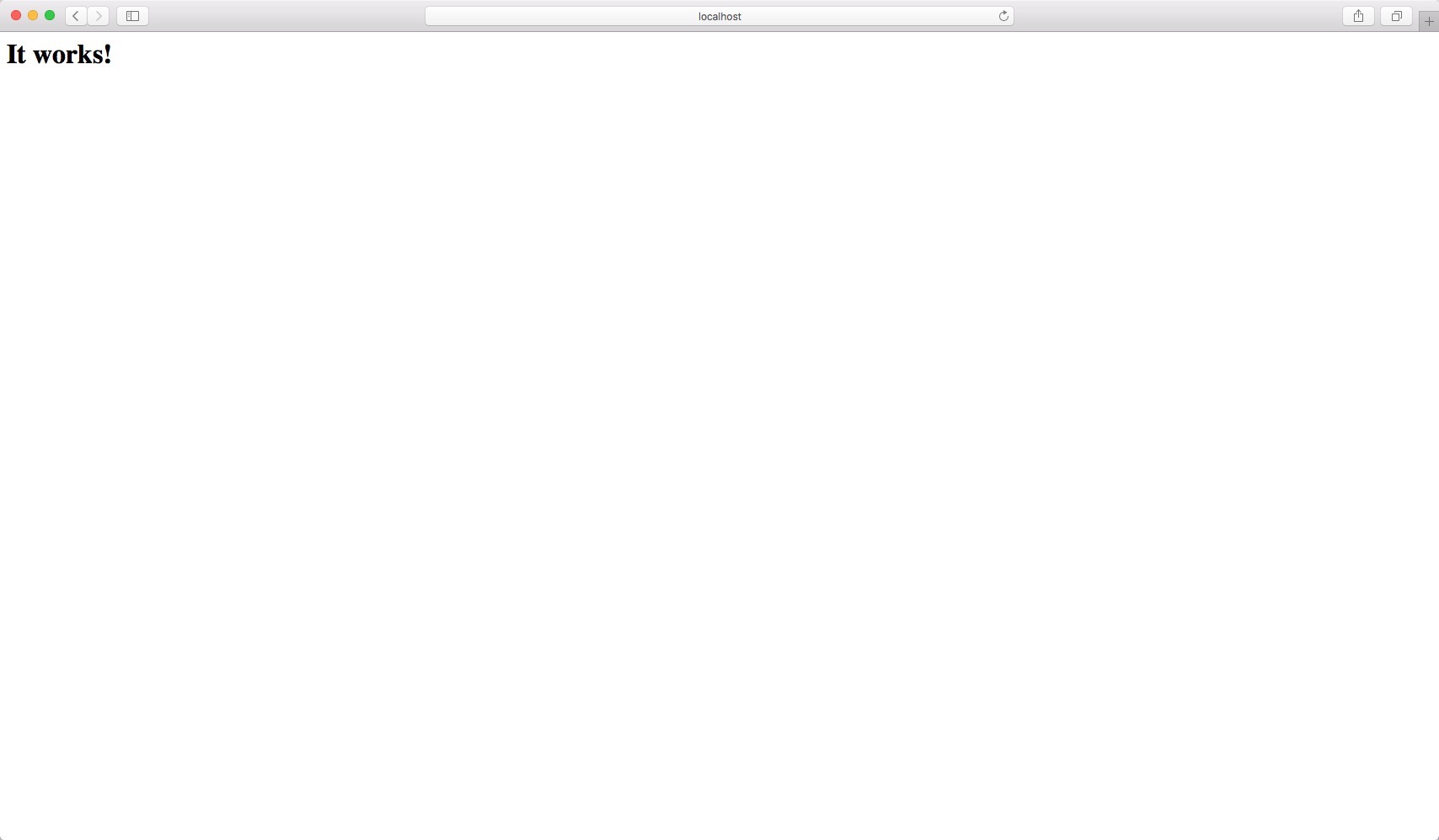
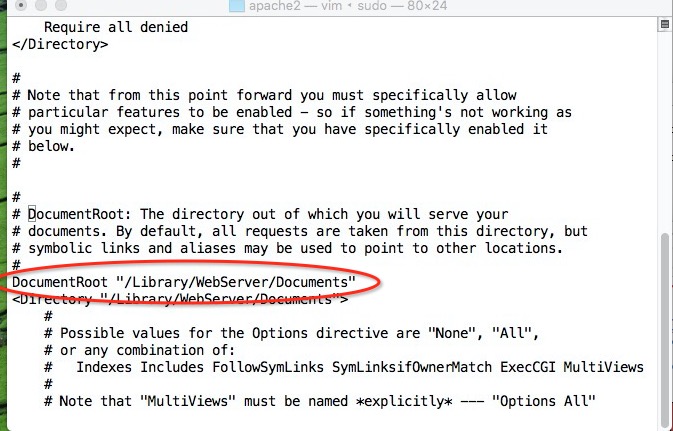
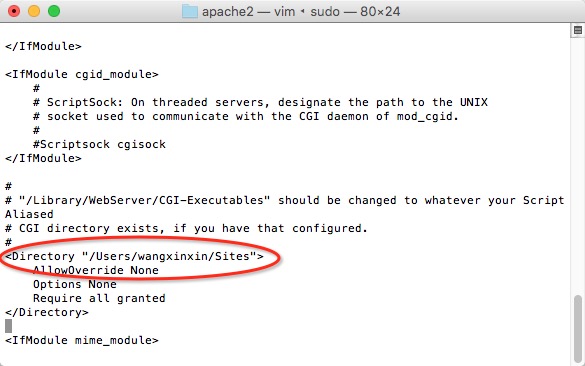
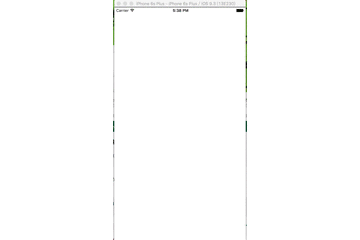













 38万+
38万+











 被折叠的 条评论
为什么被折叠?
被折叠的 条评论
为什么被折叠?








